スポンサーリンク
 TubeMate 公式サイト(注意)
TubeMate 公式サイト(注意)TubeMateはスマートフォンからでもYouTube動画をダウンロードできるアプリです。(公式アプリではありませんので自己責任での使用をお願いします)
通常YouTube動画をダウンロードできるツールなどはパソコンが便利だが、このTubeMateはそれほど難しい作業ではなく、比較的簡単にYouTube動画をスマートフォン内部にダウンロードできます。
ダウンロードできる形式としてMP4などの動画形式の他、M4AやMP3など音声形式に変換してダウンロードも可能です。(音楽をスマホにダウンロードできるのはかなり便利かも)**著作権要注意**(公式サイトなどが提供している動画に限ります)
スマホだと操作がパソコンに比べると不便な所もあるが、TubeMateのインストール方法から運用方法まで詳しく説明します。(主にインストール方法を解説)
1、公式サイトかQRコードからTubeMateサイトにアクセスし、ダウンロードをタップします。
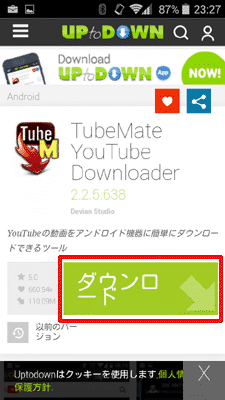
2、注意事項が表示されます。一応読み、OKで次に進みます。
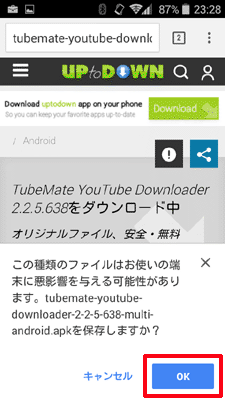
3、○○をダウンロードした とメッセージが表示されると完了です。この画面は閉じても大丈夫です。
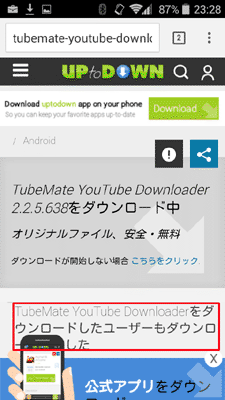
4、ダウンロードしたファイルを開くため、スマートフォンの設定よりストレージを開いて下さい。
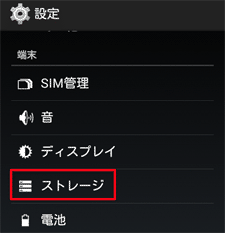
5、ダウンロードしたファイルがあります。(拡張子はapk)
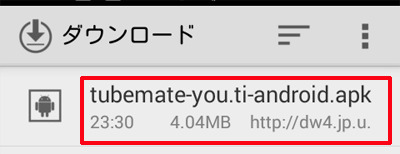
6、スマートフォンの設定により、インストールできない場合があります。(一時的にセキュリティーを解除します)設定をタップし次に進んで下さい。
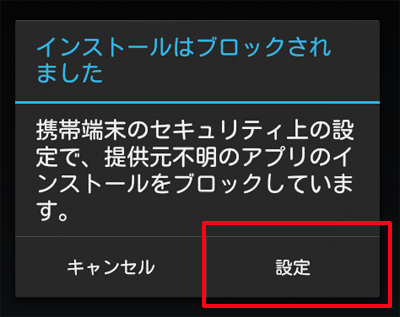
7、提供元不明のアプリにチェックが入っているかと思いますのでチェックをタップして解除して下さい。
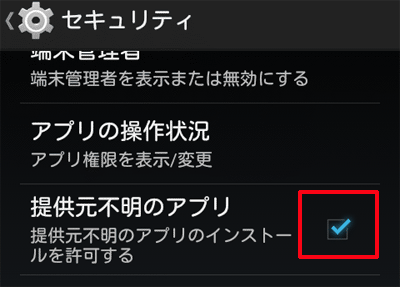
8、続いてTubeMateのインストールです。次をタップ。
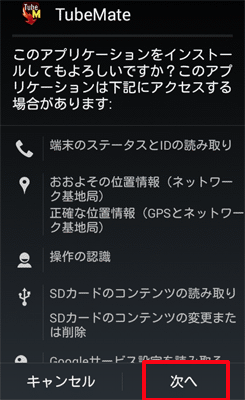
9、続いて、インストールをタップ。
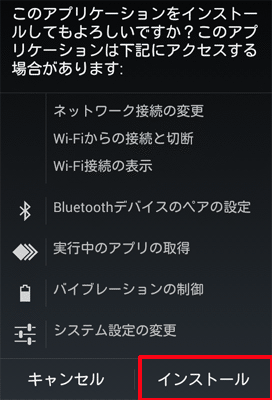
10、最後に同意するをタップ (TubeMateをインストールされます)
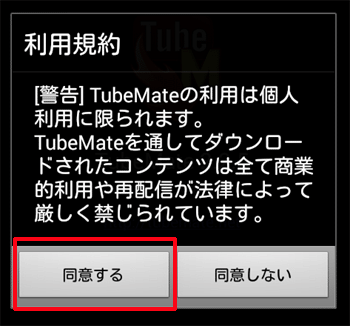
11、インストールされるとTubeMateの説明画面が表示されます。
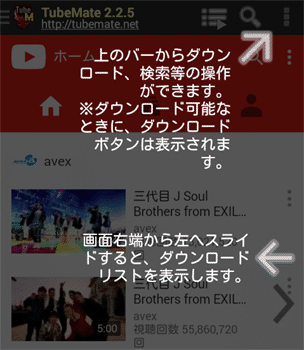
12、TubeMateが立ち上がりました。TubeMateはブラウザ内蔵型でYouTubeを再生、ダウンロードできるソフトです。
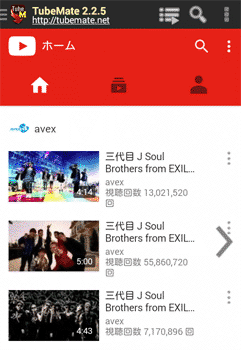
13、虫眼鏡マークをタップすると、キーワードにヒットした動画を表示します。
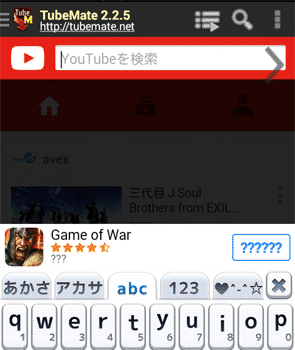
14、実際のダウンロード方法ですが、YouTube動画を再生すると、上に緑色の矢印が表示されます。(これをタップすると動画をダウンロードします)
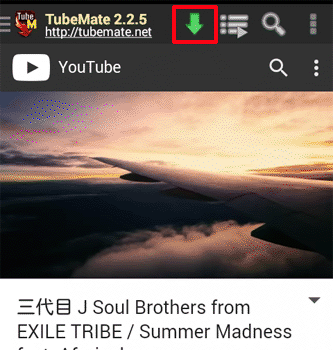
15、ダウンロード形式画面が表示されます。動画のままですとMP4などの形式で。(解像度が高いと容量も大きいので注意が必要です)音楽形式ならM4AやMP3形式で。
例えばM4A形式に変換ダウンロードする場合は、M4Aをタップし、下にある緑の矢印をタップします。
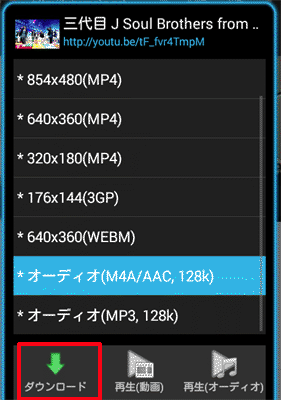
16、M4A形式なのでアーティストやアルバム名を登録します。(しなくても可)
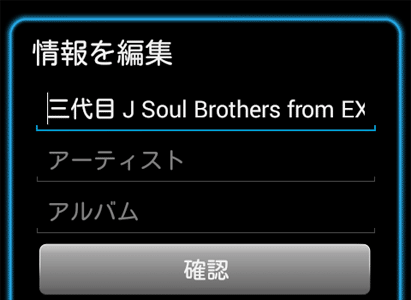
17、スマホによってはMP3コンバーターが起動し、変換作業を行います。
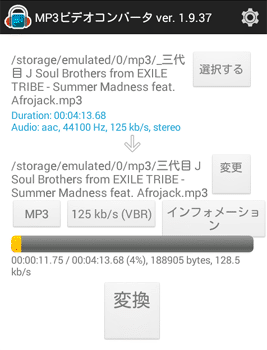
18、ダウンロードされたファイルを再生します。右上をタップするとメニューが表示されます。ダウンロードリストをタップして下さい。
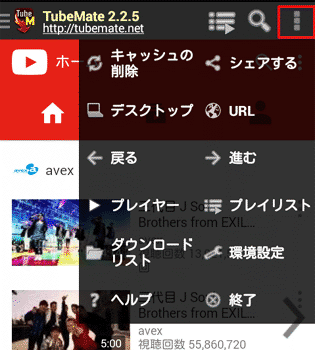
19、ダウンロードされたファイルが表示されます。タップすると再生します。
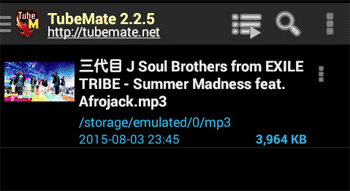
20.ダウンロードされたファイルはどこの場所にダウンロードされたのか不明だったが、ファイルを長押しすると、SDカードに移動できたり、ファイルを削除できたりも可能です。
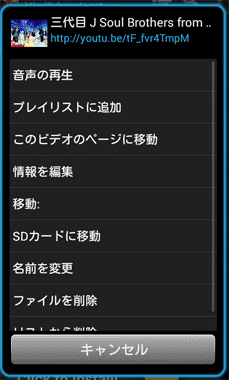
慣れてくると、簡単にYouTube動画をダウンロードできるようになると思います。やはり音楽形式に変換ダウンロードできるのは便利だと思います。
(著作権要注意)
スポンサーリンク
関連ツール
 MX Player
MX Playerスマホから動画をスムーズに再生